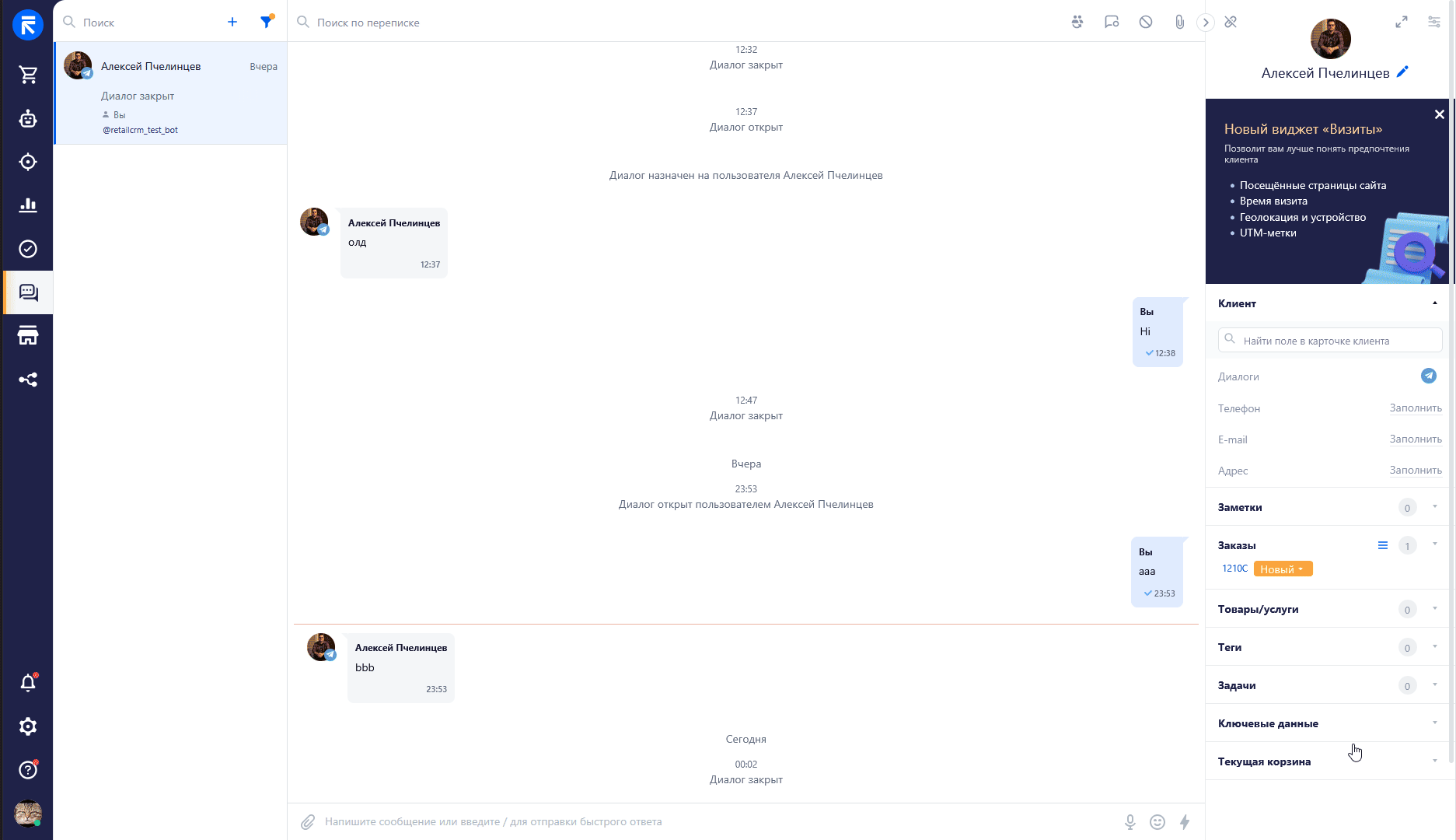Справа, в области набора сообщения, отображается значок в виде молнии, который предназначен для создания и дальнейшего использования быстрых ответов в чате. Быстрый ответ также можно создать по любому сообщению в диалоге. Нажмите на молнию рядом с сообщением и выберите из доступных действий вариант «Создать быстрый ответ».
При нажатии открывается окно с предложением создать быстрый ответ. Если быстрые ответы уже создавались, то будет выводиться список созданных шаблонов. Для редактирования или создания нового необходимо кликнуть по иконке в виде карандаша в правом верхнем углу.
Быстрые ответы очень полезны для отправки клиентам в чате персонализированной и/или шаблонной информации. Например, клиент оформил у вас заказ с доставкой и хочет узнать номер отправления. При помощи Twig-функции можно получить трек-номер из последнего заказа клиента и отправить его в диалог.
Пример быстрого ответа с подгрузкой трек-номера из последнего заказа:
Здравствуйте, !
Ваш номер для отслеживания посылки Где:
- имя клиента. - трек-номер из последнего заказа.
В быстрые ответы также можно прикрепить файлы. Тем самым, например, упростить процесс отправки товарного каталога.
Максимальное количество вложений - 10 файлов. Максимальный размер одного файла - 50 Мб.
Как создать и настроить быстрый ответ?
Важно!
Создать быстрый ответ можно, если у пользователя есть соответствующие права.
При клике на ссылку «Новый быстрый ответ» откроется Pop-Up окно, где создается шаблон быстрого ответа.
Для создания необходимо указать команду, при вводе которой будет подставляться вписанный текст шаблона.
Объем текста не должен превышать 10000 символов (с учетом пробелов). При отправке он будет разделён на несколько частей, чтобы соответствовать ограничениям по количеству символов для каждого канала.
Также возможно использование предустановленных макросов или любых Twig-шаблонов для вывода информации о клиенте (customer) или последнем заказе клиента (customer.lastOrder). Из предустановленных доступны поля «Имя», «E-mail» и «Телефон», которые транслируются из карточки клиента.
В случае, если во время создания быстрого ответа возникли ошибки, детализация по ним отобразится в журнале действий, с типом записи «Чаты».
Примечание
При использовании быстрых ответов с Twig-шаблоном в диалоге, где клиент не сохранен, появится оповещение о том, что автоматическая подстановка данных возможна только для сохраненных клиентов. При этом используемые Twig метки будут удалены из сообщения, оставив только текст.
Для более удобного использования быстрых ответов можно создать категории, например, по тематике ответов.
Созданные быстрые ответы можно вывести в область набора текста при помощи прописанной команды или той же иконки в виде молнии.
Папки с быстрыми ответами и управление доступом
Для более эффективной организации быстрых ответов и контроля доступа к ним, вы можете создавать папки (категории). Это позволяет группировать ответы по темам, а также регулировать их видимость для разных групп пользователей.
При создании или редактировании папки быстрых ответов, вы можете указать, каким группам пользователей будет доступна данная категория. Пользователи будут видеть только те папки, к которым у них есть доступ. При этом администраторы чатов и администраторы системы имеют доступ ко всем созданным папкам быстрых ответов по умолчанию.